Δεν είναι πάντοτε βέβαιο ότι ένα νέο ακουστικό στον υπολογιστή σας, μόλις το βύσμα συνδεθεί στη σωστή υποδοχή, αρχίζει να λειτουργεί αυτόματα. Συχνά, τα διάφορα λειτουργικά συστήματα απαιτούν πρόσθετους χειρισμούς για την ενεργοποίηση της συσκευής. Ας μάθουμε πώς να ρυθμίζετε το μικρόφωνο στα ακουστικά σας και, στη συνέχεια, ας ελέγξουμε αν λειτουργεί μέσω Skype ή άλλου προγράμματος.

Περιεχόμενο:
Διαφορετικότητα βουλωμάτων ή λύση mismating
Πριν αγοράσετε ακουστικά, ελέγξτε πόσες υποδοχές ήχου και μικροφώνου υπάρχουν στη μονάδα του συστήματός σας. Οι σύγχρονοι υπολογιστές και οι φορητοί υπολογιστές διαθέτουν υποδοχή combo, η οποία μεταδίδει και τα δύο σήματα μέσω μίας μόνο εισόδου.

Τα παλαιότερα κουτιά συστήματος διαθέτουν ξεχωριστές υποδοχές για το μικρόφωνο και τα ακουστικά. Σε αυτή την περίπτωση, θα πρέπει να αγοράσετε ακουστικά με δύο βύσματα. Θα είναι διαφορετικού χρώματος:
- ροζ ή κόκκινο για το μικρόφωνο,
- Πράσινο για τα ακουστικά.
Συμβουλές:
Πώς να ρυθμίσετε τα ακουστικά για ήχο υψηλής ποιότητας
 , Πώς να ρυθμίζετε σωστά τον ισοσταθμιστή (για ακουστικά)
, Πώς να ρυθμίζετε σωστά τον ισοσταθμιστή (για ακουστικά)
 , Πώς να φτιάξετε ένα μικρόφωνο από ακουστικά
, Πώς να φτιάξετε ένα μικρόφωνο από ακουστικά

Πρέπει να τα συνδέσετε στον υπολογιστή σας με χρώμα στις αντίστοιχες υποδοχές. Εάν αγοράσατε ακουστικά με ένα καλώδιο, αλλά η μονάδα συστήματος χρειάζεται ένα μοντέλο με δύο, μπορείτε να αγοράσετε έναν ειδικό προσαρμογέα. Από τη μία πλευρά, θα έχει μια είσοδο για ένα combo jack και από την άλλη πλευρά, δύο εξόδους με βύσματα διαφορετικού χρώματος. Το κόστος ενός τέτοιου κορδονιού κυμαίνεται μεταξύ 300 και 500 p.
Ακολουθία σύνδεσης και ρύθμισης
Όταν συνδεθούν τα ακουστικά, πρέπει να ελέγξετε αν ο ήχος και το μικρόφωνο λειτουργούν. Με την πρώτη επιλογή όλα είναι απλά, απλά ενεργοποιήστε τη μουσική. Το δεύτερο είναι λίγο πιο περίπλοκο. Για να ελέγξετε τη λειτουργία του μικροφώνου, μπορείτε να χρησιμοποιήσετε:
1. Το Classic Voice Recorder, το οποίο εγκαθίσταται σε οποιοδήποτε λειτουργικό σύστημα. Κανονικά στα Windows, το λογισμικό μπορεί να ανοίξει μέσω: Start - Standard - Recorder. Ξεκινήστε την ηχογράφηση και διαπιστώστε αν ο ήχος λειτουργεί.
2. Μπορείτε να μεταβείτε στο εγκατεστημένο λογισμικό Skype, να βρείτε το τεστ ήχου (Echo/Sound Test Service) και να το εκτελέσετε. Ωστόσο, σε αυτή την περίπτωση, οι ρυθμίσεις του Skype ενδέχεται να μην έχουν ρυθμιστεί σωστά.
3. Μεταβείτε αμέσως στις ρυθμίσεις του υπολογιστή και ελέγξτε ότι το μικρόφωνο είναι ενεργοποιημένο.
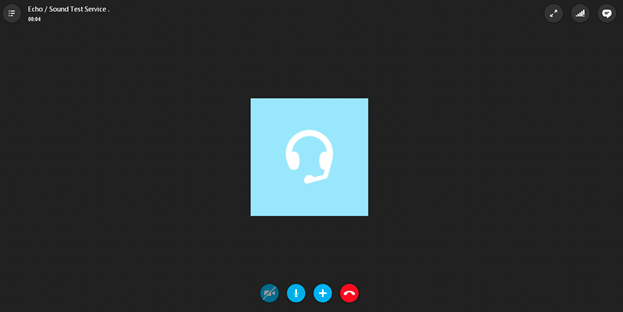
Η διαδρομή προς τις ρυθμίσεις ήχου είναι διαφορετική για κάθε λειτουργικό σύστημα, αλλά οι χρήστες με βασικές γνώσεις Η/Υ δεν θα αντιμετωπίσουν δυσκολίες.
Πώς να ενεργοποιήσετε το μικρόφωνο ακουστικών στα Windows XP, 8, 8.1
Η διαδικασία ενεργοποίησης του μικροφώνου δεν διαρκεί περισσότερο από 5 λεπτά. Για να το κάνετε αυτό, αφού ενεργοποιήσετε τα ακουστικά και ελέγξετε αν δεν λειτουργούν, προχωρήστε ως εξής:
1. Εντοπίστε την εικόνα ήχου στην κάτω δεξιά γωνία, κάντε δεξί κλικ πάνω της και επιλέξτε "Συσκευές αναπαραγωγής".
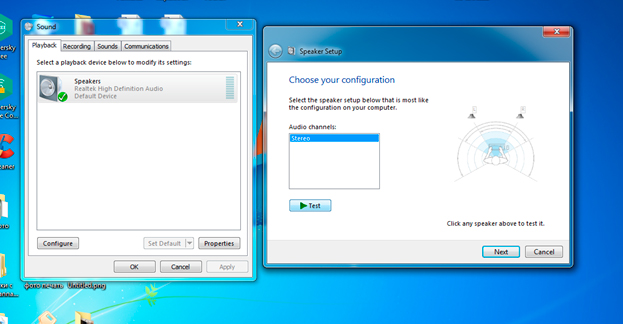
2. Θα ανοίξει η υποενότητα "Συσκευές αναπαραγωγής". Βρείτε το "Speakers", κάντε δεξί κλικ και επιλέξτε "Use Default". Εκεί, αναζητήστε το "Speaker Settings" (Ρυθμίσεις ηχείων) και ορίστε το "Stereo" (Στερεοφωνία) στις ρυθμίσεις.
3. Επιστρέφοντας στην υποενότητα, βρείτε το "Recording" στην κορυφή. Και κάντε το ίδιο με το "Μικρόφωνο", μόνο που αντί για τις ρυθμίσεις, επιλέξτε "Ιδιότητες" και "Επίπεδα", όπου ρυθμίζετε την ένδειξη στο μέγιστο.
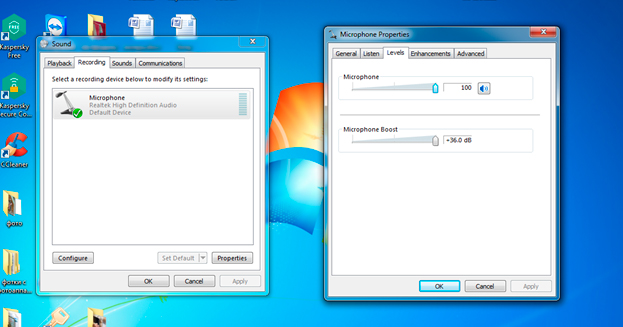
4. Μετά από αυτούς τους χειρισμούς, δοκιμάστε την απόδοση των ακουστικών με τρόπο που να σας βολεύει.
Αν το εξάρτημα δεν λειτουργεί, ελέγξτε ξανά αν είναι σωστά συνδεδεμένο. Ελέγξτε επίσης ότι η συσκευή λειτουργεί σε άλλο υπολογιστή ή κινητό τηλέφωνο (εάν το μοντέλο διαθέτει συνδυασμένο βύσμα). Με αυτόν τον τρόπο, μπορείτε να διαπιστώσετε αν οι υποδοχές ακουστικών και μικροφώνου στην ίδια τη μονάδα συστήματος λειτουργούν σωστά.
Σημαντικό! Οι προεπιλεγμένες ρυθμίσεις και οι ρυθμίσεις όγκου είναι παντού οι ίδιες, μόνο οι τρόποι εύρεσης του παραθύρου για να γίνουν οι αλλαγές είναι διαφορετικοί.
Διαμόρφωση μέσω του πίνακα ελέγχου για όλα τα Windows, συμπεριλαμβανομένων των 10
Ο Πίνακας Ελέγχου είναι ένα παράθυρο που εμφανίζει συντομεύσεις σε ρυθμίσεις για όλες τις κύριες λειτουργίες του υπολογιστή, συμπεριλαμβανομένου του ήχου και της εγγραφής. Για να το ανοίξετε στα Windows XP, 7 ή 8, απλώς κάντε κλικ στο κουμπί Έναρξη και εντοπίστε τη σχετική καταχώριση. Στη συνέχεια, επιλέξτε "Ήχοι" και πραγματοποιήστε τους παραπάνω χειρισμούς.
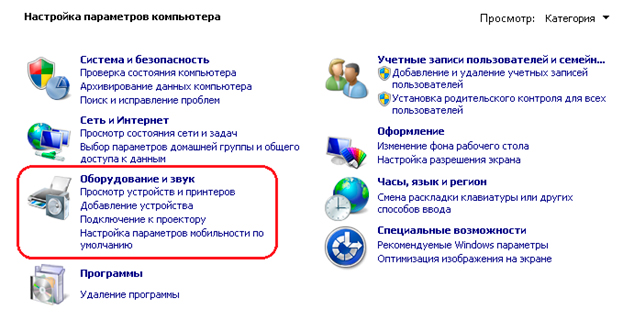
Η διεπαφή των Windows 10 είναι διαφορετικά διατεταγμένη, όπου δεν υπάρχει η γνωστή "έναρξη". Για να μεταβείτε στις ρυθμίσεις, κάντε τα εξής
- πατήστε Win+S για να ανοίξετε το μενού,
- εντοπίστε την εικόνα "σπίτι",
- επιλέξτε "Πίνακας ελέγχου" (η κλασική εφαρμογή),
- στο παράθυρο που ανοίγει: Υλικό και ήχος - ήχος.
Αυτό θα σας μεταφέρει στα σωστά γραφήματα για τις ρυθμίσεις.
Σφάλμα "Δεν ανιχνεύεται το μικρόφωνο"
Μερικές φορές, για να καταλάβετε πώς να ρυθμίσετε ένα μικρόφωνο σε ακουστικά, πρέπει πρώτα να "κάνετε" τον υπολογιστή να το δει. Για να το κάνετε αυτό:
- μεταβείτε στον πίνακα ελέγχου και βρείτε τη "Διαχείριση συσκευών",
- αναζητήστε στην ενότητα "συσκευές ήχου, παιχνιδιών και βίντεο",
- βρείτε το επιθυμητό μικρόφωνο, κάντε δεξί κλικ και επιλέξτε "Ενεργοποίηση".
Μετά από αυτό, πραγματοποιήστε όλους τους παραπάνω χειρισμούς και χρησιμοποιήστε το μικρόφωνο στα ακουστικά σας, αν λειτουργεί σωστά.
Βίντεο για το θέμα
Για καλύτερη κατανόηση της ακολουθίας των λειτουργιών, δείτε το βίντεο σχετικά με τον τρόπο ρύθμισης του μικροφώνου στα Windows 7:
Σχετικό περιεχόμενο:
Τα 5 καλύτερα ακουστικά GAL
 , 5 καλύτερα ακουστικά JBL
, 5 καλύτερα ακουστικά JBL
 , 5 καλύτερα ακουστικά κάτω από 1000 RUR
, 5 καλύτερα ακουστικά κάτω από 1000 RUR
 , 5 καλύτερα στερεοφωνικά ακουστικά
, 5 καλύτερα στερεοφωνικά ακουστικά
 , 6 καλύτερα ακουστικά ήχου surround
, 6 καλύτερα ακουστικά ήχου surround
 , Πώς να απενεργοποιήσετε τη λειτουργία ακουστικών στο iPhone σας
, Πώς να απενεργοποιήσετε τη λειτουργία ακουστικών στο iPhone σας
 , Πώς να συνδέσετε ασύρματα ακουστικά στο τηλέφωνό σας
, Πώς να συνδέσετε ασύρματα ακουστικά στο τηλέφωνό σας
 , Πώς να χρησιμοποιήσετε τα ασύρματα ακουστικά bluetooth
, Πώς να χρησιμοποιήσετε τα ασύρματα ακουστικά bluetooth
 , Επισκευή ακουστικών με τα χέρια σας
, Επισκευή ακουστικών με τα χέρια σας


